来源:机器之心
原文链接:https://towardsdatascience.com/learn-how-to-create-animated-graphs-in-python-fce780421afe
在读技术博客的过程中,我们会发现那些能够把知识、成果讲透的博主很多都会做动态图表。他们的图是怎么做的?难度大吗?这篇文章就介绍了 Python 中一种简单的动态图表制作方法。

数据暴增的年代,数据科学家、分析师在被要求对数据有更深的理解与分析的同时,还需要将结果有效地传递给他人。如何让目标听众更直观地理解?当然是将数据可视化啊,而且最好是动态可视化。
本文将以线型图、条形图和饼图为例,系统地讲解如何让你的数据图表动起来。

这些动态图表是用什么做的?
接触过数据可视化的同学应该对 Python 里的 Matplotlib 库并不陌生。它是一个基于 Python 的开源数据绘图包,仅需几行代码就可以帮助开发者生成直方图、功率谱、条形图、散点图等。这个库里有个非常实用的扩展包——FuncAnimation,可以让我们的静态图表动起来。
FuncAnimation 是 Matplotlib 库中 Animation 类的一部分,后续会展示多个示例。如果是首次接触,你可以将这个函数简单地理解为一个 While 循环,不停地在 “画布” 上重新绘制目标数据图。
如何使用 FuncAnimation?
这个过程始于以下两行代码:
import matplotlib.animation as ani
animator = ani.FuncAnimation(fig, chartfunc, interval = 100)
从中我们可以看到 FuncAnimation 的几个输入:
-
fig 是用来 「绘制图表」的 figure 对象;
-
chartfunc 是一个以数字为输入的函数,其含义为时间序列上的时间;
-
interval 这个更好理解,是帧之间的间隔延迟,以毫秒为单位,默认值为 200。
这是三个关键输入,当然还有更多可选输入,感兴趣的读者可查看原文档,这里不再赘述。
下一步要做的就是将数据图表参数化,从而转换为一个函数,然后将该函数时间序列中的点作为输入,设置完成后就可以正式开始了。
在开始之前依旧需要确认你是否对基本的数据可视化有所了解。也就是说,我们先要将数据进行可视化处理,再进行动态处理。
按照以下代码进行基本调用。另外,这里将采用大型流行病的传播数据作为案例数据(包括每天的死亡人数)。
import matplotlib.animation as ani
import matplotlib.pyplot as plt
import numpy as np
import pandas as pdurl = 'https://raw.githubusercontent.com/CSSEGISandData/COVID-19/master/csse_covid_19_data/csse_covid_19_time_series/time_series_covid19_deaths_global.csv'
df = pd.read_csv(url, delimiter=',', header='infer')df_interest = df.loc[
df['Country/Region'].isin(['United Kingdom', 'US', 'Italy', 'Germany'])
& df['Province/State'].isna()]df_interest.rename(
index=lambda x: df_interest.at[x, 'Country/Region'], inplace=True)
df1 = df_interest.transpose()df1 = df1.drop(['Province/State', 'Country/Region', 'Lat', 'Long'])
df1 = df1.loc[(df1 != 0).any(1)]
df1.index = pd.to_datetime(df1.index)
绘制三种常见动态图表
动态曲线图

如下所示,首先需要做的第一件事是定义图的各项,这些基础项设定之后就会保持不变。它们包括:创建 figure 对象,x 标和 y 标,设置线条颜色和 figure 边距等:
import numpy as np
import matplotlib.pyplot as pltcolor = ['red', 'green', 'blue', 'orange']
fig = plt.figure()
plt.xticks(rotation=45, ha="right", rotation_mode="anchor") #rotate the x-axis values
plt.subplots_adjust(bottom = 0.2, top = 0.9) #ensuring the dates (on the x-axis) fit in the screen
plt.ylabel('No of Deaths')
plt.xlabel('Dates')
接下来设置 curve 函数,进而使用 .FuncAnimation 让它动起来:
def buildmebarchart(i=int):
plt.legend(df1.columns)
p = plt.plot(df1[:i].index, df1[:i].values) #note it only returns the dataset, up to the point i
for i in range(0,4):
p[i].set_color(color[i]) #set the colour of each curveimport matplotlib.animation as ani
animator = ani.FuncAnimation(fig, buildmebarchart, interval = 100)
plt.show()
动态饼状图

可以观察到,其代码结构看起来与线型图并无太大差异,但依旧有细小的差别。
import numpy as np
import matplotlib.pyplot as pltfig,ax = plt.subplots()
explode=[0.01,0.01,0.01,0.01] #pop out each slice from the piedef getmepie(i):
def absolute_value(val): #turn % back to a number
a = np.round(val/100.*df1.head(i).max().sum(), 0)
return int(a)
ax.clear()
plot = df1.head(i).max().plot.pie(y=df1.columns,autopct=absolute_value, label='',explode = explode, shadow = True)
plot.set_title('Total Number of Deaths\n' + str(df1.index[min( i, len(df1.index)-1 )].strftime('%y-%m-%d')), fontsize=12)import matplotlib.animation as ani
animator = ani.FuncAnimation(fig, getmepie, interval = 200)
plt.show()
主要区别在于,动态饼状图的代码每次循环都会返回一组数值,但在线型图中返回的是我们所在点之前的整个时间序列。返回时间序列通过 df1.head(i) 来实现,而. max()则保证了我们仅获得最新的数据,因为流行病导致死亡的总数只有两种变化:维持现有数量或持续上升。
df1.head(i).max()
动态条形图

创建动态条形图的难度与上述两个案例并无太大差别。在这个案例中,作者定义了水平和垂直两种条形图,读者可以根据自己的实际需求来选择图表类型并定义变量栏。
fig = plt.figure()
bar = ''def buildmebarchart(i=int):
iv = min(i, len(df1.index)-1) #the loop iterates an extra one time, which causes the dataframes to go out of bounds. This was the easiest (most lazy) way to solve this :)
objects = df1.max().index
y_pos = np.arange(len(objects))
performance = df1.iloc[[iv]].values.tolist()[0]
if bar == 'vertical':
plt.bar(y_pos, performance, align='center', color=['red', 'green', 'blue', 'orange'])
plt.xticks(y_pos, objects)
plt.ylabel('Deaths')
plt.xlabel('Countries')
plt.title('Deaths per Country \n' + str(df1.index[iv].strftime('%y-%m-%d')))
else:
plt.barh(y_pos, performance, align='center', color=['red', 'green', 'blue', 'orange'])
plt.yticks(y_pos, objects)
plt.xlabel('Deaths')
plt.ylabel('Countries')animator = ani.FuncAnimation(fig, buildmebarchart, interval=100)plt.show()
保存动画图
在制作完成后,存储这些动态图就非常简单了,可直接使用以下代码:
animator.save(r'C:\temp\myfirstAnimation.gif')
感兴趣的读者如想获得详细信息可参考https://matplotlib.org/3.1.1/api/animation_api.html。
题外话

感兴趣的小伙伴,赠送全套Python学习资料,包含面试题、简历资料等具体看下方。
👉CSDN大礼包🎁:全网最全《Python学习资料》免费赠送🆓!(安全链接,放心点击)
一、Python所有方向的学习路线
Python所有方向的技术点做的整理,形成各个领域的知识点汇总,它的用处就在于,你可以按照下面的知识点去找对应的学习资源,保证自己学得较为全面。


二、Python必备开发工具
工具都帮大家整理好了,安装就可直接上手!
三、最新Python学习笔记
当我学到一定基础,有自己的理解能力的时候,会去阅读一些前辈整理的书籍或者手写的笔记资料,这些笔记详细记载了他们对一些技术点的理解,这些理解是比较独到,可以学到不一样的思路。

四、Python视频合集
观看全面零基础学习视频,看视频学习是最快捷也是最有效果的方式,跟着视频中老师的思路,从基础到深入,还是很容易入门的。

五、实战案例
纸上得来终觉浅,要学会跟着视频一起敲,要动手实操,才能将自己的所学运用到实际当中去,这时候可以搞点实战案例来学习。

六、面试宝典


简历模板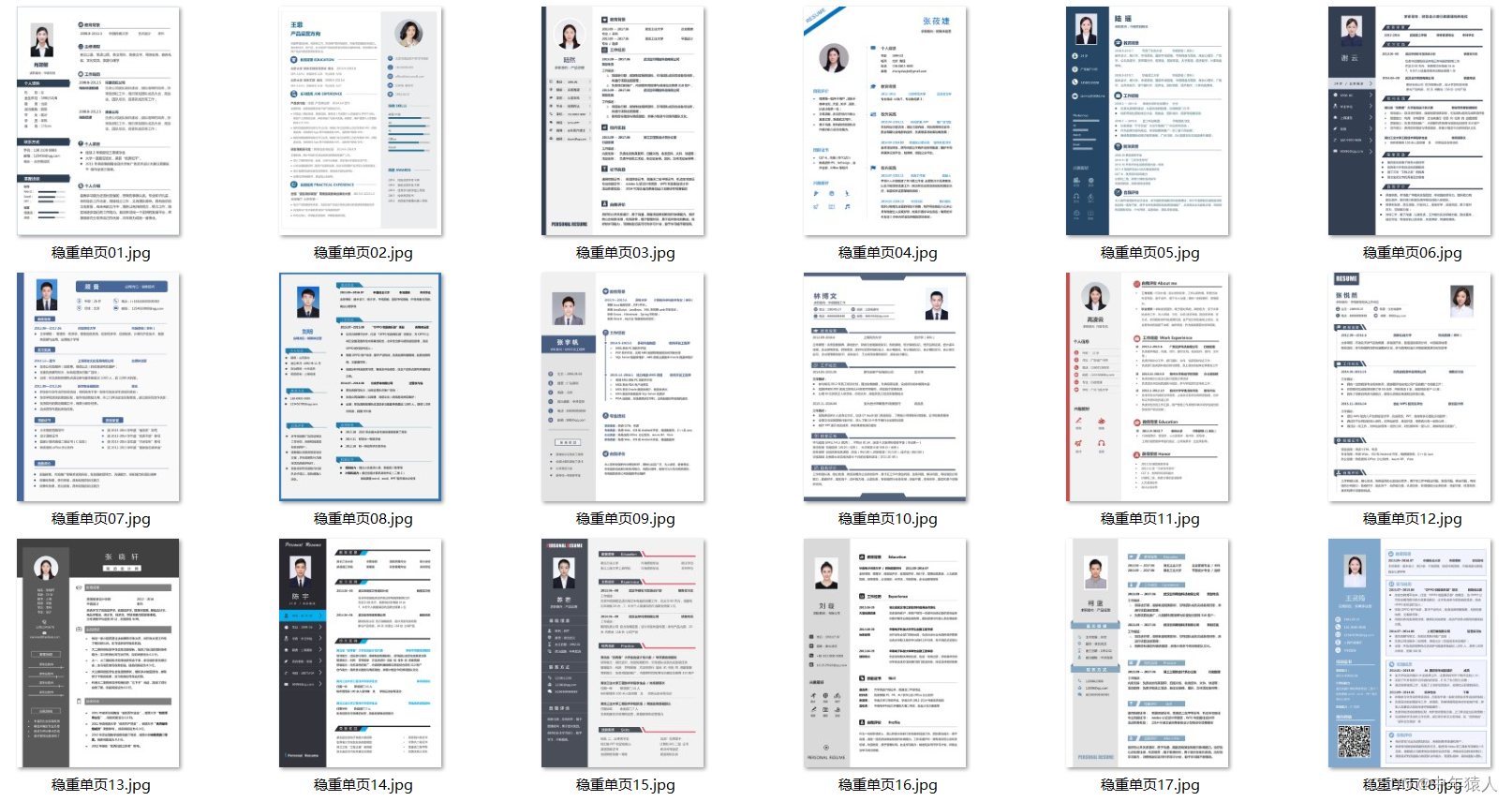
👉CSDN大礼包🎁:全网最全《Python学习资料》免费赠送🆓!(安全链接,放心点击)
若有侵权,请联系删除





















 626
626

 被折叠的 条评论
为什么被折叠?
被折叠的 条评论
为什么被折叠?








